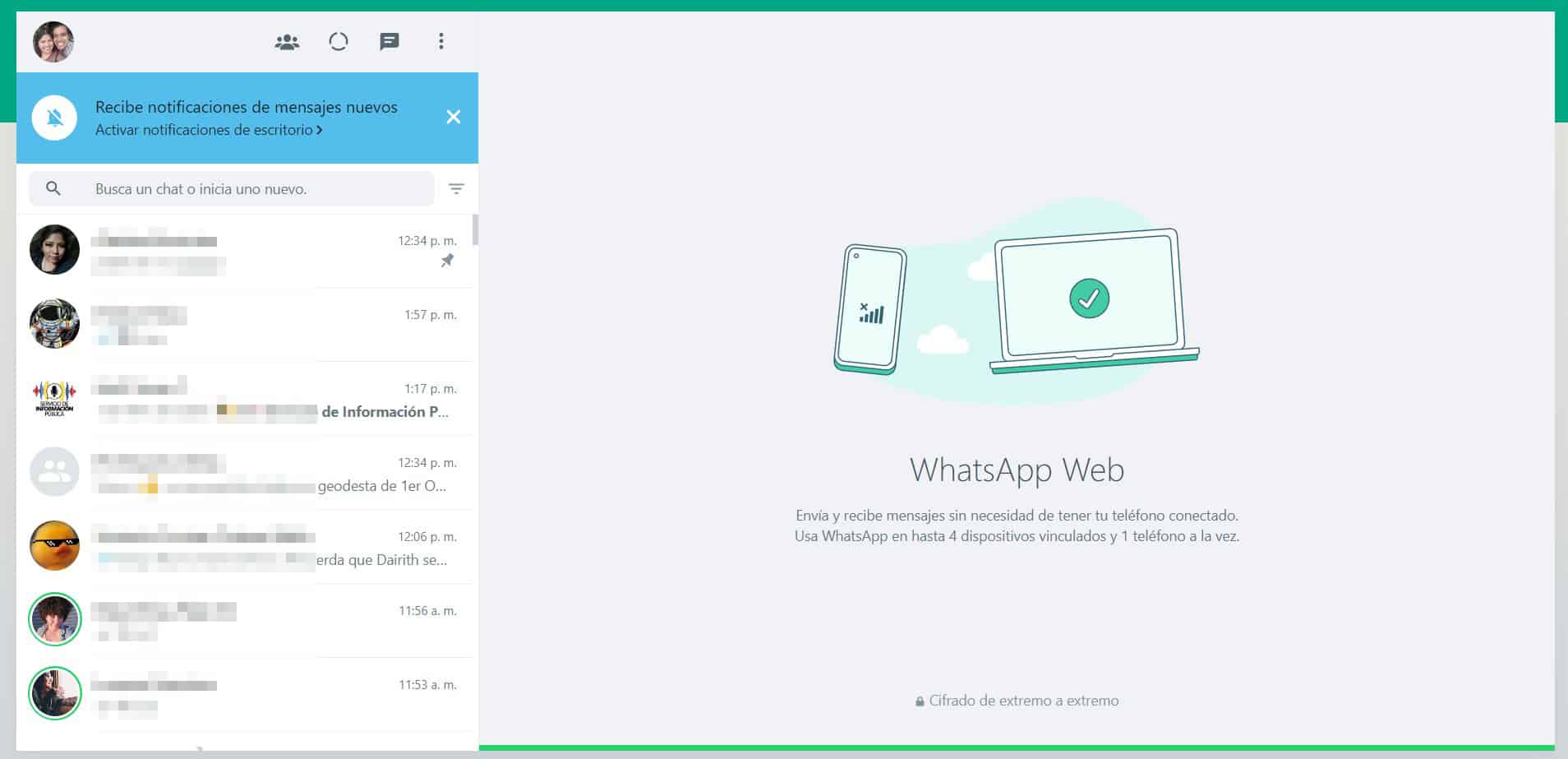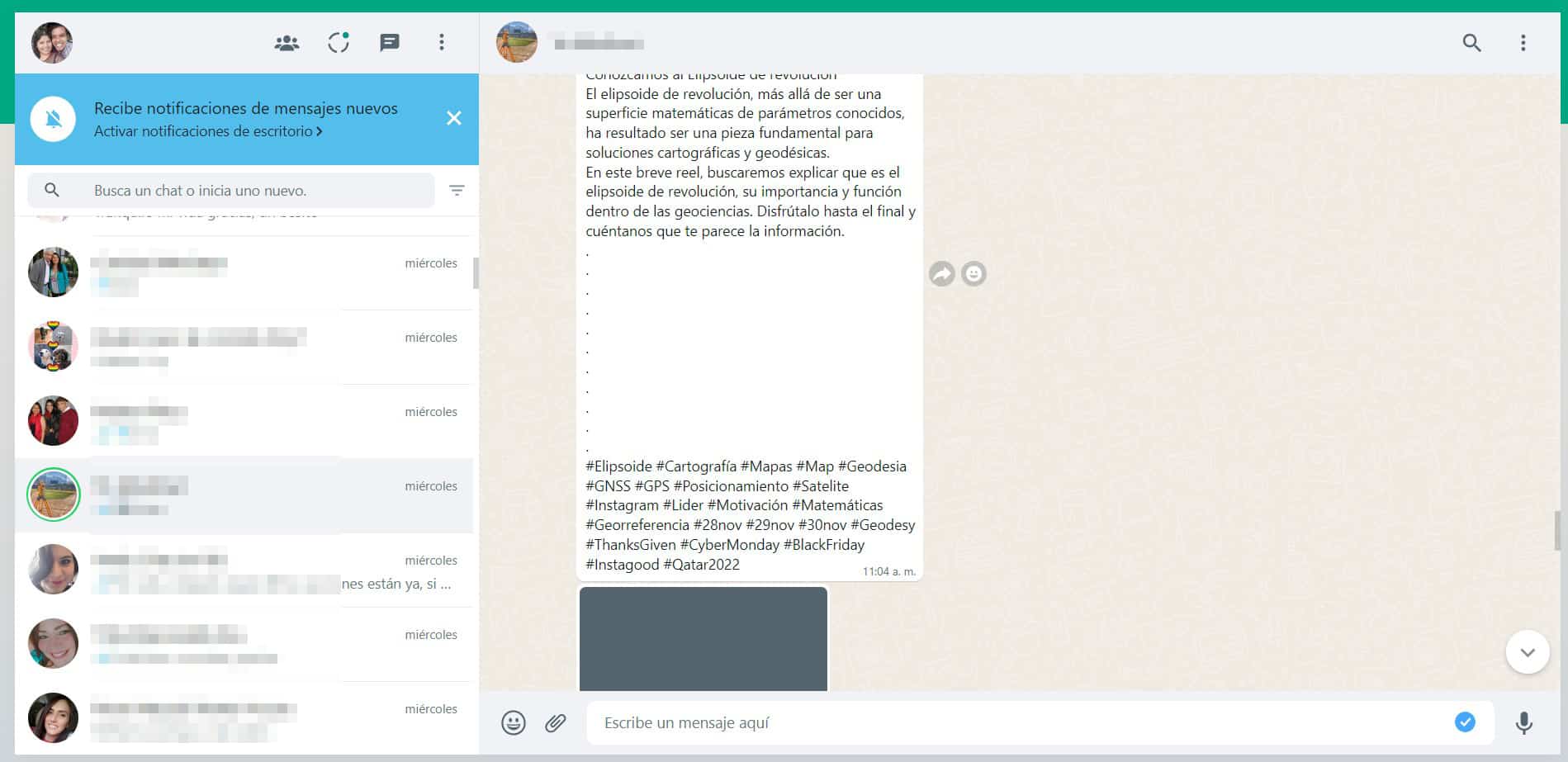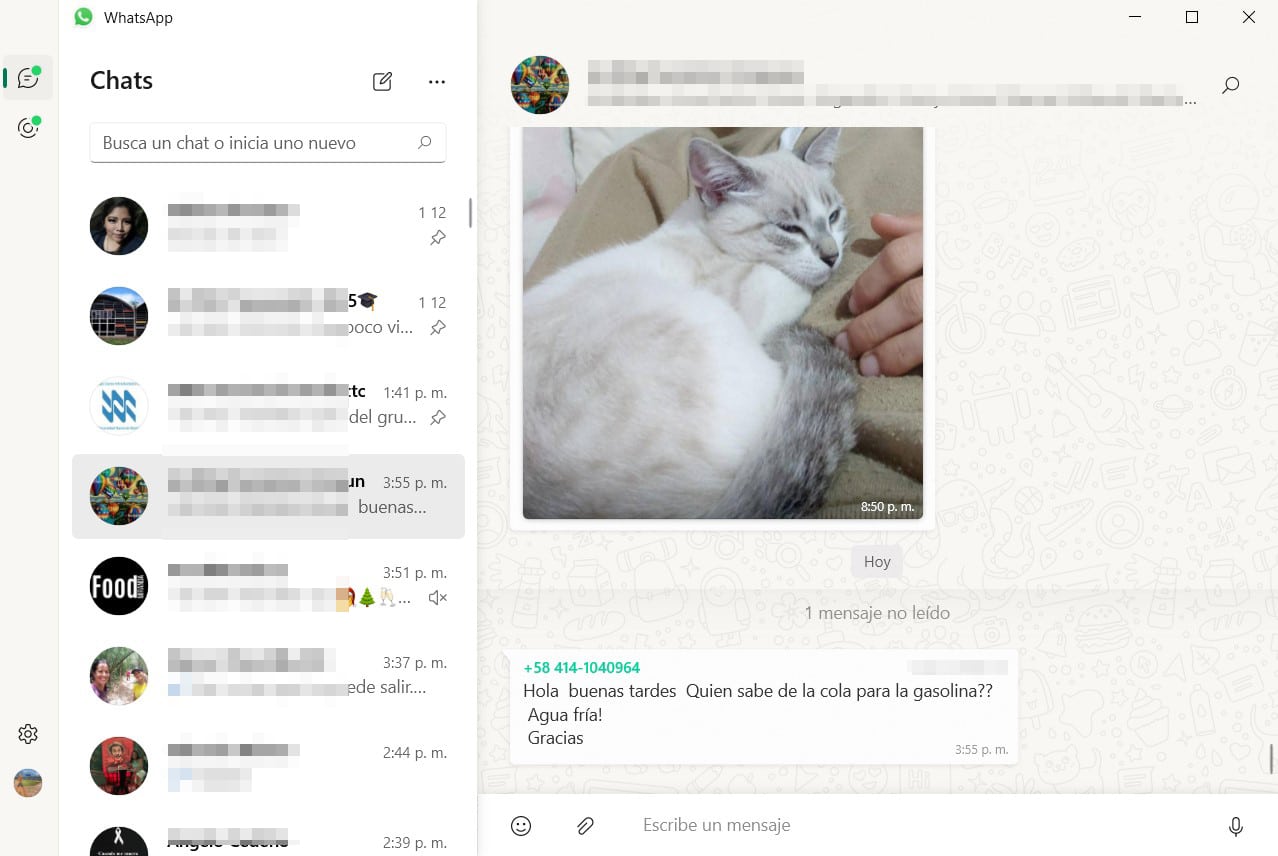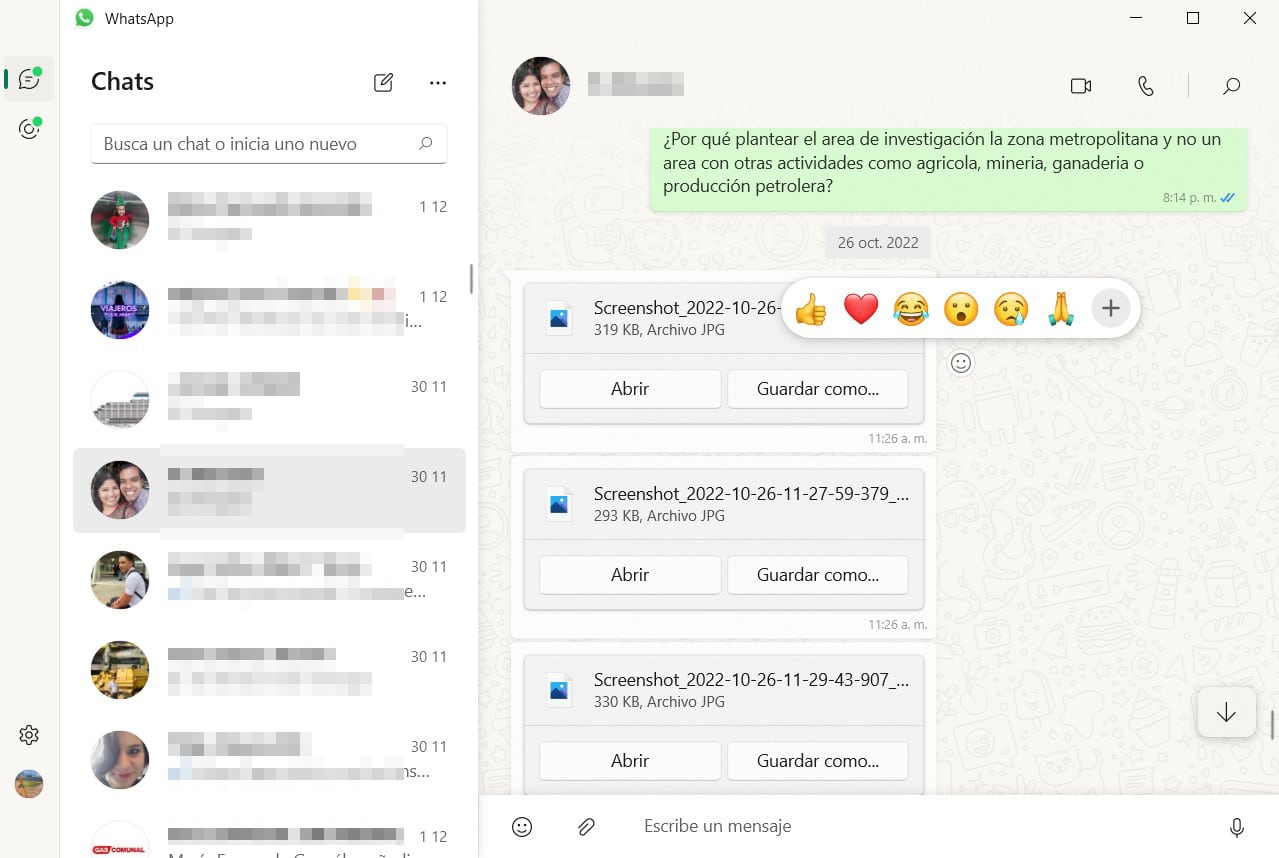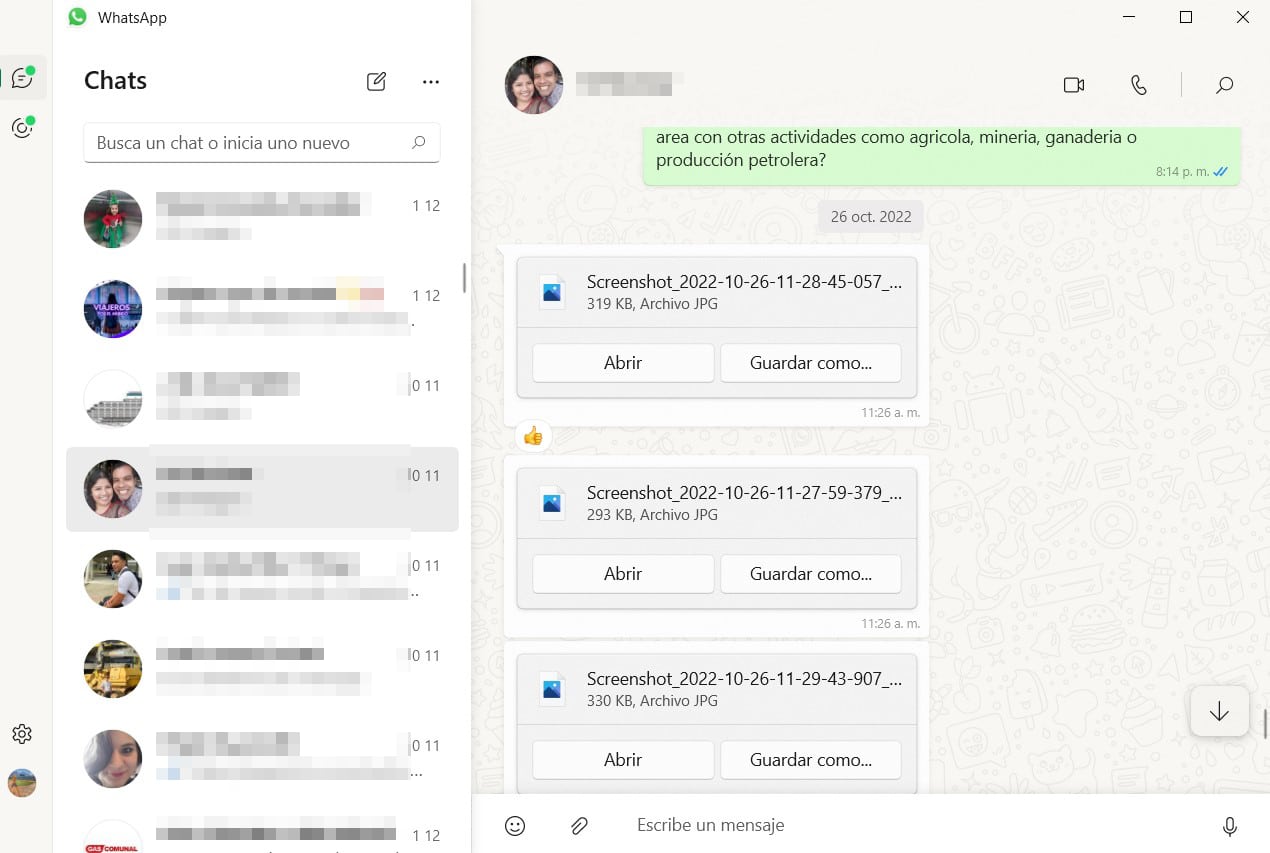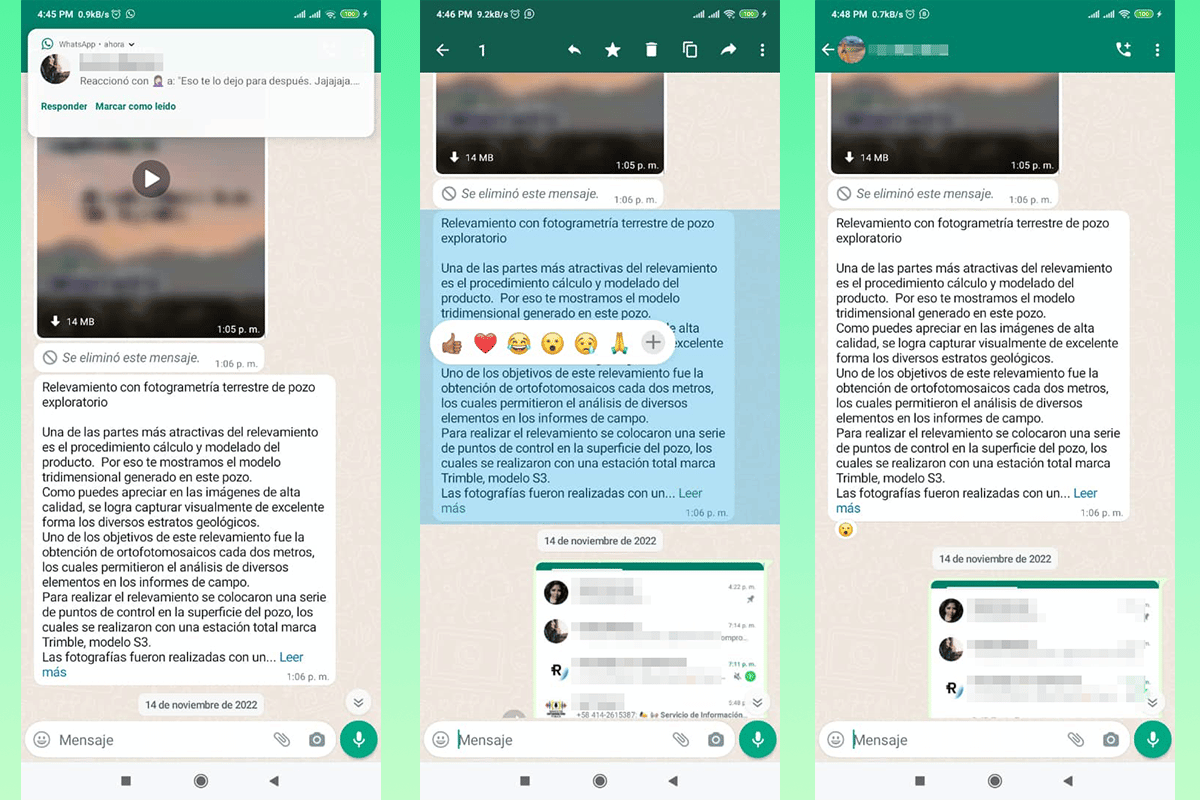Jak reagować na wiadomości na WhatsApp To powracające pytanie, ponieważ wiele osób wciąż nie jest przyzwyczajonych do aktualizacji wprowadzanych przez popularną platformę do przesyłania wiadomości. Nie martw się, w tym artykule rozwiążemy ten powszechny problem, niezależnie od typu urządzenia, z którego aktualnie korzystasz.
Aby przeprowadzić Cię przez proces reagowania na wiadomości w WhatsApp, zrobimy to wyjaśnienie krok po kroku zarówno w wersji desktopowej na PC, w wersji webowej, jak i na urządzenia mobilne z systemami Android i iOS. Nie martw się, będzie to bardzo prosty i wygodny proces.
Dowiedz się, jak reagować na wiadomości w WhatsApp z różnych wersji

Chociaż działanie WhatsApp na różnych platformach jest w zasadzie taki sam, niektóre elementy mogą się nieznacznie różnić w sposobie ich użycia, na przykład reakcje.
Reakcje to nowość w WhatsApp, która pojawiła się kilka tygodni temu i pozwala wygenerować emotikon bezpośrednio na odebranej wiadomości, co pozwala płynniejsza rozmowa. Ta nowa funkcja pozwala nawet na zakończenie rozmowy, inne niż zwykła wiadomość.
Oto metody, aby dowiedzieć się, jak reagować na wiadomości na WhatsApp w różnych wersjach i urządzeniach:
W WhatsApp Web
WhatsApp Web stał się jedna z najczęściej używanych wersji, głównie przez tych, którzy wymagają komunikacji platformy w godzinach pracy. Oto kroki, które należy wykonać, aby zareagować:
- Zaloguj się jak zwykle. Pamiętaj, że w tym celu musisz połączyć swoje urządzenie, skanując kod QR, który pojawi się w przeglądarce za pośrednictwem aplikacji na telefonie komórkowym.
- Po wyświetleniu wiadomości otwórz rozmowę lub czat, który Cię interesuje. Przejdź do wiadomości, w której chcesz zareagować. Aby to zrobić, przewiń myszką.
- Gdy najedziesz kursorem na jedną z wiadomości, pojawi się nowa postać, mała uśmiechnięta buźka w kółku.
- Przesuwając kursor w stronę ikony, zmieni się ona z tradycyjnej strzałki na małą wskazującą dłoń, co będzie oznaczać, że możemy w nią kliknąć.
- Kiedy naciśniemy, pojawią się niektóre z najczęstszych reakcji, takie jak Lubię, Lubię, Śmiech, Niespodzianka, Smutek lub przybicie piątki. Aby z nich skorzystać, po prostu klikamy ten, który uważamy za odpowiedni, aby zareagować.
- Reagując możemy znaleźć wybraną przez nas reakcję na końcu wiadomości.
Jeśli chcemy, aby inny rodzaj reakcji różnił się od początkowo obserwowanego, możemy kliknąć znak „+”, który pojawia się po prawej stronie emotikonów. Spowoduje to wyświetlenie pełnej listy, czyli tych samych, które mamy do umieszczenia na czacie.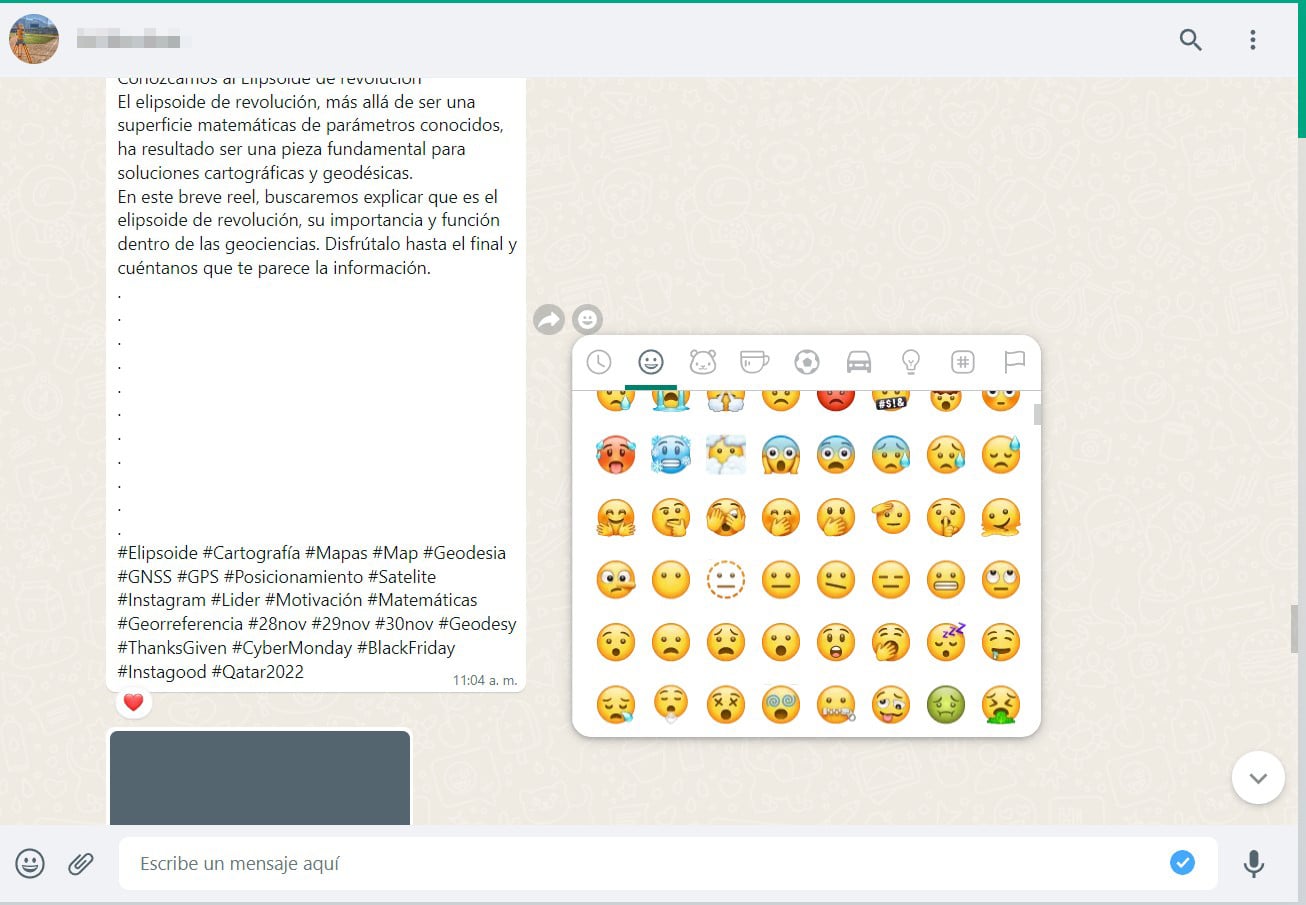
W komputerowej wersji WhatsApp
Ten proces jest bardzo podobny do poprzedniego, ponieważ podstawowa zmiana jest minimalna, tyle że przechodzimy z przeglądarki internetowej do aplikacji zainstalowanej na komputerze. W tej wersji należy wykonać następujące czynności:
- Zaloguj się jak zwykle. Jeśli jest uruchomiony, przejdź do następnego kroku. W przeciwnym razie musisz zeskanować kod QR, który pojawi się na ekranie z aparatu w telefonie komórkowym.
- Wybierz rozmowę, na którą chcesz zareagować. Nie ma znaczenia, czy jest to czat prywatny, czy grupa.
- Przewiń rozmowę za pomocą myszy. Znajdź wiadomość, na którą chcesz zareagować.
- Gdy najedziesz kursorem na wiadomość, po prawej stronie pojawi się małe kółko z uśmiechniętą buźką. Oto reakcje. Kliknij na to.
- Zostaną wyświetlone najczęstsze reakcje. Musimy kliknąć te, które uważamy za odpowiednie do rozmowy.
- Dowiemy się, że zostało wykonane, gdy pojawi się na dole wiadomości.
Gdy zareagujesz, Twój rozmówca otrzyma powiadomienie, że zareagowałeś. Podobnie jak w poprzednim przypadku, dostęp do wszystkich emotikonów WhatsApp mamy po kliknięciu symbolu „+”, który pojawia się na końcu zalecanych reakcji.
W wersji na Androida lub iOS
Tutaj proces jest równie prosty, ale może się nieznacznie zmienić, jednak myślę, że jest znacznie bardziej płynny na urządzeniach mobilnych. Różnica między systemami operacyjnymi iOS i Android jest niewielka, dlatego postanowiliśmy ujednolicić je w jednym wyjaśnieniu.
Kroki nie zmieniają się znacząco, ale chcemy, aby cały proces był przejrzysty, dlatego pokazujemy je tutaj:
- Otwórz aplikację jak zwykle.
- Znajdź rozmowę, na którą chcesz zareagować. Pamiętaj, że możesz reagować tyle razy, ile uznasz za konieczne, o ile są to różne komunikaty. Zareagowanie na tę samą wiadomość po prostu zmieni reakcję.
- Znajdź wiadomość, na którą chcesz uzyskać reakcję.
- Naciśnij i przytrzymaj przez około 3 sekundy wiadomość, na którą chcesz zareagować. Spowoduje to pojawienie się typowych reakcji.
- Wybierz buźkę reakcji, która Twoim zdaniem pasuje do wiadomości. Lekko go dotknij.
- Pod koniec reakcji pojawi się ona w dolnym obszarze wiadomości, a Twój odpowiednik otrzyma powiadomienie, że zareagowałeś.
Podobnie jak w innych wersjach opisanych powyżej, możesz zareagować wieloma innymi emotikonami niż te, które zostały pokazane na początku. Aby wyświetlić pełną listę, musisz kliknąć znak „+”, który pojawia się po prawej stronie sugerowanych reakcji.
Jak zobaczyć reakcje

Jak widzieliście powyżej, reagowanie z dowolnej wersji i systemu operacyjnego w WhatsApp jest bardzo proste, musisz po prostu przyzwyczaić się do procesu każdego z nich. Jednak nadal możesz mieć pytanie, jak zobaczyć reakcje?
Jest to dość proste, jeśli to Ty reagujesz, zobaczysz to na dole wiadomości. Jeśli masz niewłaściwą reakcję, możesz powtórzyć proces i wybrać inny emotikon, to natychmiast się zmieni, zarówno dla Ciebie, jak i dla osoby, która otrzyma wiadomość za pośrednictwem WhatsApp.
Jeśli to ty otrzymujesz reakcję, początkowo będzie ona wyglądać jak podgląd w ruchomym powiadomieniu, który po kliknięciu przeniesie Cię bezpośrednio do niego. Jeśli uczestniczysz w rozmowie podczas reakcji, reakcja pojawi się bezpośrednio pod wiadomością.